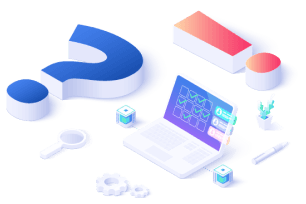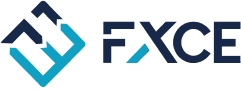Video hướng dẫn thiết lập Tab Entry

Giới thiệu
Tab Entry là nơi hỗ trợ việc thiết lập các điều kiện mở lệnh. Người dùng có thể cấu hình các điều kiện cho lệnh Buy và Sell một cách riêng biệt. FXCE Giga thực thi các điều kiện dưới dạng biểu thức so sánh giữa vế trái (Left Operand) và vế phải (Right Operand) thông qua phép so sánh (Comparison).
Ngoài các biểu tượng thực hiện việc Thêm/Xóa từng điều kiện, FXCE Giga cũng hỗ trợ thao tác Xóa hoặc Copy toàn bộ bảng điều kiện bằng các chức năng trong Menu Tools.
Các bảng điều kiện hoạt động đồng thời ở 2 chế độ Basic và Full (đầy đủ các tùy chọn so sánh). Người dùng có thể tùy chọn chế độ hiển thị bằng nút Table Mode cho phù hợp với nhu cầu cụ thể của mình.
Để tạo một dòng điều kiện bạn bấm nút ở góc trái của bảng điều kiện. Ứng với mỗi dòng điều kiện bạn sẽ chọn các loại đối tượng và thành phần tương ứng với loại đối tượng đó.
Đối tượng dùng tạo điều kiện trong tab Entry
Các đối tượng này được phân loại (theo cột Type) như: Candle, Object, Indicator, P&L Info, Position Info, History Info, Pending Order Info, Market Info, Account Info và Entry Type.
Candle
Cho phép thiết lập các điều kiện so sánh liên quan đến các thành phần của Nến như giá đóng/mở cửa, giá cao/thấp, độ dài thân nến, độ dài cả cây nến, bóng nến, ....
Xem chi tiết các thành phần của nến tại đây.
Object
Object bao gồm các đối tượng được vẽ trên biểu đồ giá. Hiện tại, FXCE Giga hỗ trợ 3 loại Object gồm Horizontal Line, Trendline, Rectangle. Khi thêm các đối tượng này trên biểu đồ giá, FXCE Giga sẽ tự động cập nhật ở cột Name.
Indicator
Tương tự như Object, FXCE Giga sẽ tự động nhận diện các chỉ báo kỹ thuật có trên Chart và cập nhật vào cột Name.
Market Info
Market Info cung cấp các tùy chọn liên quan đến giá của sản phẩm giao dịch trên Chart:
Xem chi tiết các thành phần của Market Info tại đây.
Account Info
Account Info cung cấp các tùy chọn liên quan đến giá thông tin tài khoản giao dịch:

Xem chi tiết các thành phần của Account Info tại đây.
Position Info
Hỗ trợ thiết lập các điều kiện liên quan đến các vị thế hiện tại như: đếm tổng số lệnh đang có, tổng khối lượng giao dịch, ...
Chọn Position Info để tùy chỉnh các thông số
Chọn các thông số ở mục Value
Xem chi tiết các thành phần của Position Info tại đây.
Pend. Order Info
Pend. Order Info giúp nhà giao dịch thiết lập các điều kiện liên quan đến các lệnh chờ.
Chọn Pend. Order Info để tùy chỉnh các thông số
Chọn các thông số ở mục Value
Xem chi tiết các thành phần của Pending Order Info tại đây.
History Info
Đây là thông tin liên quan tới các lệnh đã đóng (được liệt kê trong tab History của cửa số Toolbox của mt5), các thông số như tổng số lệnh đã đóng trong ngày, tổng số lệnh lời/lỗ liên tiếp, ...
Chọn History Info để tùy chỉnh các thông số
Chọn các thông số ở mục Value
Xem chi tiết các thành phần của History Info tại đây.
Entry Type
Dùng để phân biệt các loại lệnh Market/Pending, bạn dùng những loại này để xác định loại lệnh cần đặt. Với dòng có khai báo Entry Type thì FXCE Giga sẽ không kiểm tra điều kiện so sánh.
Xem chi tiết các thành phần của Entry Type tại đây.
Ngoài ra còn các loại đối tượng khác dùng trong các trường hợp đặc biệt. Xem thêm Các loại đối tượng trong FXCE Giga.
Ví dụ
Như đã đề cập ở bài trước, chúng ta sẽ dùng hệ thống giao dịch Crossing để làm ví dụ minh họa cho bài học này. Điều kiện vào lệnh Buy như sau:
- Xuất hiện nến tăng
- Nến cắt qua EMA(21) và đóng cửa trên EMA(21).
Trước hết, bạn thêm đường EMA (21) vào biểu đồ, sau đó mở FXCE Giga, chọn bảng điều kiện Buy để tạo dòng điều kiện sau cho lệnh Buy.
- Xuất hiện nến tăng --> nến tăng là nến có giá đóng cửa (Close) của nến 1 lớn hơn giá mở cửa (Open) của nến 1.

- Nến cắt qua EMA(21) và đóng cửa trên EMA(21). Với điều kiện này có 2 cách làm như sau:
Cách 1:

Cách 2: FXCE Giga hỗ trợ chức năng kiểm tra ngầm (Has Signal, Cross Up/Down) giúp người dùng đơn giản hóa việc thiết lập điều kiện.
Bấm biểu tượng hình chiếc đĩa trên thanh tool bar của FXCE Giga để lưu lại cấu hình EA với tên là Crossing.
Với lệnh Sell bạn chuyển sang bảng điều kiện Sell và làm tương tự với điều kiện ngược lại cho lệnh Sell.
📖 Ôn tập bài học trước: Bài 2.1: Các thành phần của hệ thống giao dịch
📖 Khám phá bài học tiếp theo: Bài 2.3: Thiết lập Khối lượng, điểm SL & TP - Tab Volume